با سلام خدمت تمامی همراهان همیشگی سایت NewAdmin و دیگر دوستان عزیز. در ابتدا بابت تاخیری که در ارائه پست جدید از سمت من تو این مدت پیش اومد از حضورتون عذر خواهی میکنم. اما در این پست قصد دارم تا شما رو با ابزار جدیدی که مایکروسافت چند ماه هست اون رو ارائه کرده آشنا کنم. اسم این ابزار Microsoft Nano Server Image Builder است.
اگر خاطر شما عزیزان باشه یک پست در ماه های گذشته در رابطه با چگونگی ایجاد فایل هارد مجازی Nano Server با استفاده از اسکریپت های موجود در سورس نصب سرور به شما آموزش دادم. اما در این پست قصد بر آن داریم که چگونگی ایجاد Nano Server را با استفاده از ابزار جدید مایکروسافت انجام دهیم. با توجه به گرافیکی بودن این ابزار مراحل تولید فایل Nano Server بسیار راحت تر و سریع تر می باشد.
مراحل نصب
در ادامه این پست به صورت گام به گام مراحل استفاده از این ابزار را به شما دوستان آموزش می دهیم
گام اول:
ابزار Microsoft Nano Image Builder جهت انجام درست فعالیت های خود احتیاج به برخی ابزار های داخل مجموعه Windows ADK دارد. در گام اول دوستان باید مجموعه Windows ADK را متناسب با نوع سیستم عامل خود دانلود کنند. باید در نظر داشته باشید این مجموعه وابسته به نوع سیستم عامل که شما استفاده میکنید متفاوت است. نکته مهم تر این است که ابزار ADK حتی برای ورژن های مختلف ویندوز 10 و سرور ( مانند 1511 و 1607 ) نیز متفاوت است. دوستان باید توجه لازم جهت دانلود درست این مجموعه را انجام دهند چون در غیر این صورت ابزار مورد استفاده شما به درستی عمل نخواهد کرد.
پس از دانلود بسته مورد نظر شما باید 2 ابزار به نام های Deployment Tools و Windows PE را بر روی سیستم خود نصب کنید. بعد از نصب موفقیت آمیز این بخش شما اماده نصب ابزار اصلی خواهید بود.
گام دوم:
پس از انجام گام اول شما آماده نصب ابزار Microsoft Nano Image Builder خواهید بود. شما باید این فایل را از آدرس زیر که در اختیار شما قرار گرفته است را دانلود و نرم افزار را نصب کنید. این نصب به مانند نصب یک نرم افزار بسیار ساده است.
دانلود ابزار Nano Image Builder
گام سوم:
پس از نصب ابزار Nano Server Image Builder شما باید آن را اجرا کنید تا با صفحه اول نصب مطابق با شکل زیر برخورد کنید.

در این بخش از Nano Server Image Builder شما با ید به این سوال پاسخ دهید که آیا قصد نصب و تولید یک ایمیج سرور نانو را دارید یا قصد بر آن دارید با تولید یه USB قابل بوت ، ابزار تست یک سرور سخت افزاری را انجام دهید تا آن را آماده نصب سرور نانو بکنید. این بخش دوم خود دارای توضیحات فراوان می باشد که در صورت وجود زمان به صورت جداگانه چگونگی نصب سرور نانو بر روی یک سرور فیزیکی را بررسی خواهیم کرد.
در بخش بعدی یکسری توضیحات کلی در رابطه با ابزارها و اطلاعاتی که شما برای نصب باید داشته باشید ارائه می شود.
در بخش بعدی از Nano Server Image Builder شما باید مکان سورس باز شده ویندوز سرور 2016 را به نرم افزار معرفی کنید.
در بخش بعدی با زدن گزینه مربوط به لایسنس ، از این بخش عبور کنید.
در بخش بعدی از Nano Server Image Builder سوال مهمی از شما بابت این موضوع پرسیده می شود که شما قصد دارید سرور را به صورت فیزیکی و یا مجازی نصب کنید. تصمیم که شما در این بخش میگیرید برخی سوالات بخش های آینده را تحت تاثیر قرار میدهد.
پس از انتخاب نوع نصب شما باید مسیر فایل خروجی و تولید شده را به سیستم معرفی کنید تا پس از انجام کارهای لازم فایل در آن بخش ذخیره شود.
پس از انتخاب مسیر فایل خروجی ، شما می توانید سایز هارد مجازی خود را وابسته به نیاز های آینده خود تغییر دهید.
پس از انجام بخش قبل ، حال شما به بخش انتخاب بسته های مورد نیاز خود بر روی سرور نانو می رسید. در این بخش شما باید وابسته به نیاز خود به راحتی و با زدن تنها چند کلیک ماوس ، تمامی بسته های خود را انتخاب و آماده نصب کنید. اطلاعات مربوط به کارایی بسته های مختلف در پست قبلی خدمت شما عزیزان ارائه شده و از تکرار مجدد آنها صرف نظر میکنیم.
در بخش بعدی شما می توانید در صورت استفاده فیزیکی از سرور تولید شده ، درایور های مورد نیاز و استفاده سخت افزار خود را معرفی کنید تا به سورس سرور نانو شما اضافه شود.
در بخش بعدی همانگونه که در شکل مشخص است ، شما می توانید نام سرور نانو به همراه کلمه عبور مربوط به کاربر ادمین سیستم را تنظیم کنید. برای دقت بیشتر در کار با سرورها تنظیم مناسب Time Zone نیز توصیه شده می باشد.
در این صورت که شما قبل از انجام این مراحل ، Blob File مربوط به جوین سرور شما در حالت Offline را آماده کرده این می توانید به این بخش جهت Join اتوماتیک سرور یه ساختار دایرکتوری معرفی کنید. لازم به ذکر است در صورت استفاده فایل جوین در این بخش شما نباید نام سرور نانو را در بخش قبل مشخص کنید. فیل نام سرور در بخش قبل باید خالی قرار داده شود.
در بخش بعدی شما می توانید در صورت دانستن شماره Index مربوط به کارت شبکه های سرور ، تنظیمات IP آنها را قبل از تولید انجام دهید. اگر شما اطلاعاتی از این شماره ها ندارید بهتر است جهت جلوگیری از تداخل تنظیمات رو اینترفیس های سرور ، از پر کردن تنظیمات این بخش اجتناب کنید. گزینه بالای این صفحه جهت باز کردن پورت های Remote Management و سادگی متصل کردن PowerShell به صورت ریموت مورد استفاده قرار میگیرد.
بخش بعدی در صورت اینکه شما نیاز به تنظیمات جزئی تر و تخصصی تری بر روی سرور خود نداشته باشید گام آخر می باشد و تنها با زدن لینک مربوط به تولید سرور نانو ، این عملیات آغاز شده و پس از گذشت چیزی حدود 10 دقیقه فایل سرور تولید شده را در محل مشخص شده به شما میدهد.
در انتها آرزو میکنم که همگی شما دوستان از این آموزش استفاده لازم رو برده باشید و امیدوارم که بتونم باز هم در زمان های کوتاه تری مطالب مفید برای شما عزیزان قرار بدم .

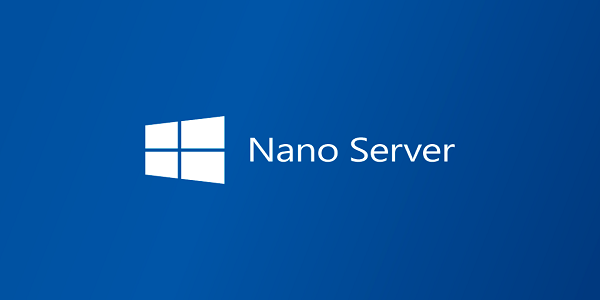











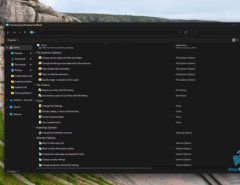

پاسخ دهید